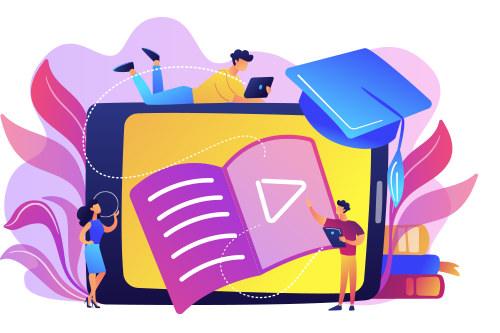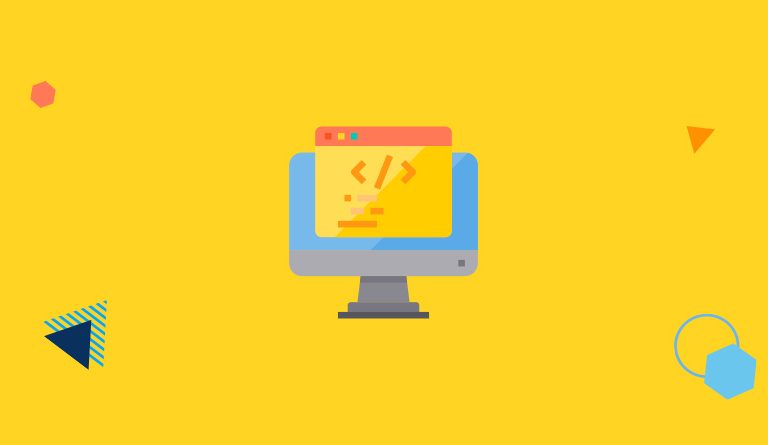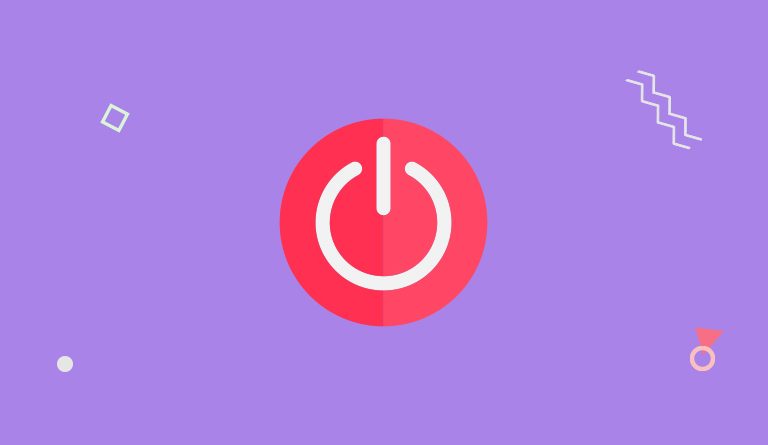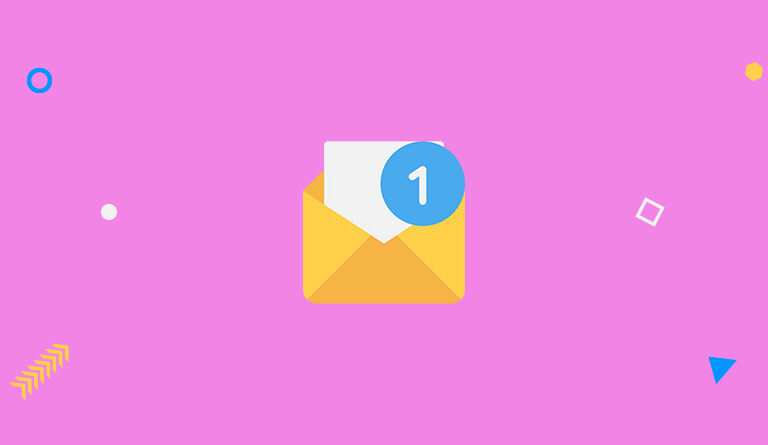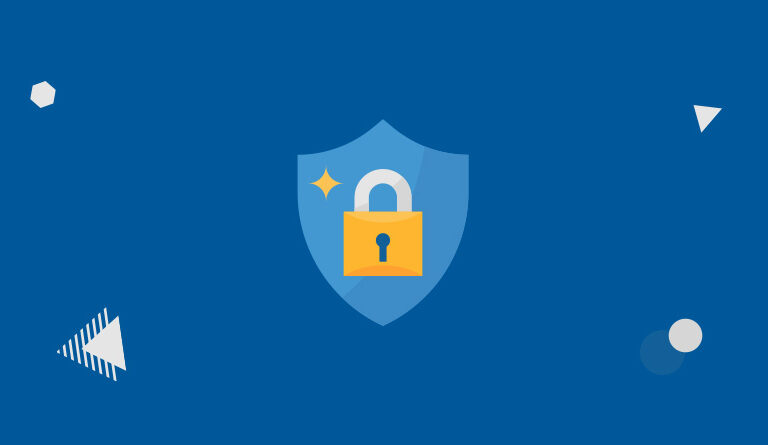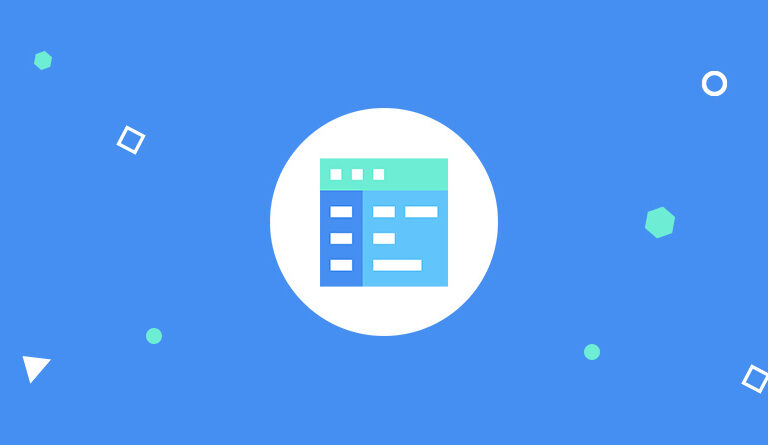
Mniej znane wtyczki WordPress. 11 Przydatnych wtyczek
W dzisiejszym wpisie chciałbym zrobić przegląd wtyczek, które może nie są bardzo popularne, ale za to okazują się przydatne. Co prawda ja osobiście uważam, że im mniej wtyczek w zapleczu tym lepiej. Rozumiem jednak, jeśli ktoś ma potrzebę instalacji dodatkowych wtyczek poprawiających funkcjonalność strony lub zwiększających sprzedaż. Omówię więc mniej znane wtyczki WordPress dostępne w darmowym repozytorium. Nie oznacza to jednak, że musisz instalować je wszystkie 😉 Mniej znane wtyczki WordPress Zanim przejdę do listy ciekawych wtyczek, chciałbym Cię zachęcić do poradnika, jak wybrać wtyczkę. Omawiam w nim czym się kierować przy wyborze wtyczki. Jeśli będziesz wybierał mądrze, to istnieje spora szansa, że wytypowana wtyczka posłuży Ci przez długie lata. Mając za sobą ten krótki wstęp, przejdźmy do listy 11 mniej znanych wtyczek WordPress. 1) Forget Spam Comment Bardzo prosta w użyciu i niezwykle funkcjonalna wtyczka. Moim zdaniem powinna być instalowana na każdym blogu korzystającym z wbudowanego systemu komentarzy. Po prostu skutecznie blokuje spam w komentarzach. Nie wymaga od użytkowników przepisywania captchy, działa w tle, nie wymaga żadnej konfiguracji. Jak działa? Blokuje robotom domyślną akcję w pliku wp-comments-post.php i odblokowuje ją dopiero przy pomocy specjalnego tagu, który dodawany jest gdy użytkownik przewinie